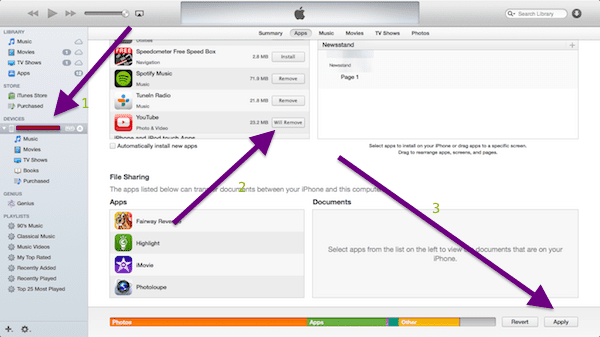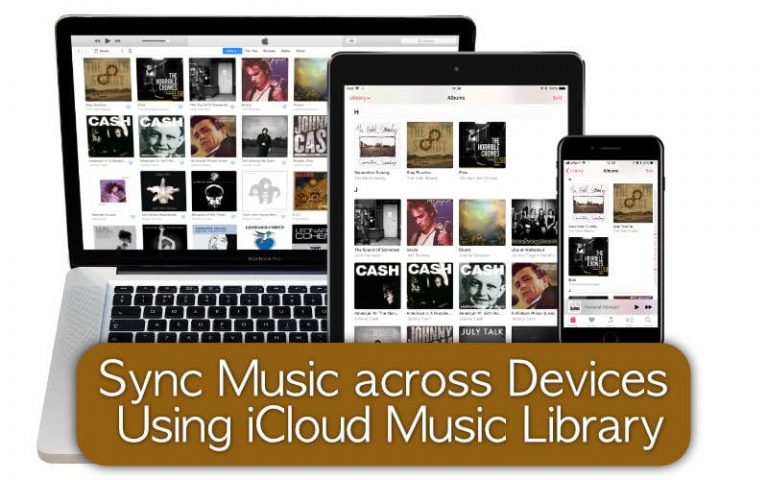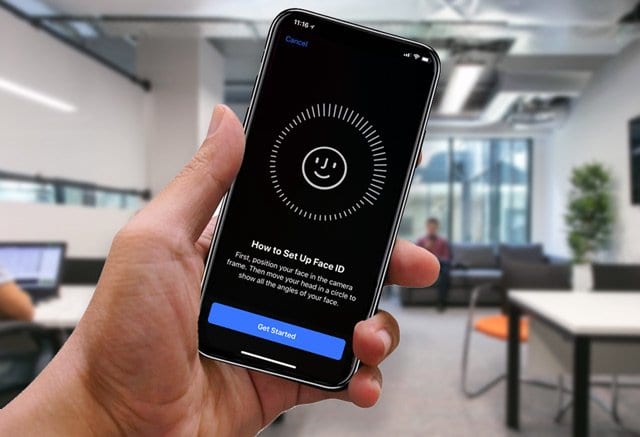Когда ваше приложение сообщает “Ожидание…” Не устанавливается / не загружается, исправьте
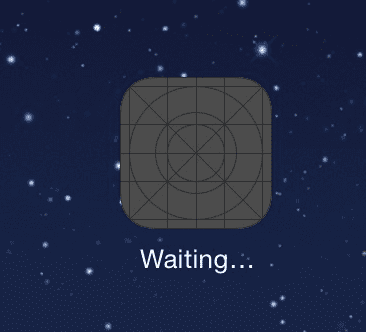
Если вы хотите установить приложение из App Store на свой iPad или iPhone, обычно это быстрый процесс загрузки и установки приложения. Однако приложения иногда застревают в ожидании, никогда не развиваются и ничего не происходит (как на изображении ниже). Поэтому, если вы обнаружите, что ваше приложение сообщает об ожидании и не удаляется, следуйте приведенным ниже советам, чтобы исправить свои проблемы.
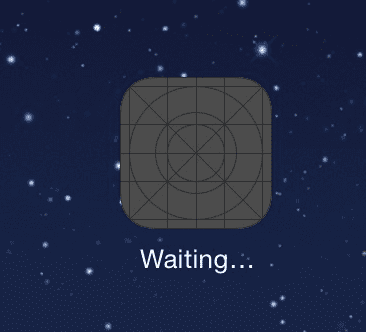
Обычно это проблема с сетевым подключением. Эта проблема может возникнуть, если у вас нестабильное или медленное подключение к Интернету. Вот что вы можете сделать, чтобы решить эту проблему.
Исправления для приложения говорит, что ждет и не загружается
- Убедитесь, что у вас есть подключение к Интернету. Если у вас возникли проблемы с подключением, прочтите эту статью. Вы можете попробовать выполнить основные действия по устранению неполадок: (а) выключите и снова включите Wi-Fi (б) выключите и снова включите маршрутизатор Wi-Fi (в) сбросьте настройки сети, нажав «Настройки»> «Основные»> «Сброс»> «Сбросить настройки сети» ( обратите внимание, что сброс настроек сети приведет к удалению ваших паролей Wi-Fi и т. д.)
- Попробуйте удалить ожидающее приложение, а затем переустановите. Для этого нажмите и удерживайте его значок на главном экране, пока он не начнет покачиваться, и нажмите (x), чтобы удалить.
 После удаления приложения перейдите в App Store и снова загрузите приложение. Обратите внимание, что вы не сможете удалить ожидающее приложение. Если вы не можете удалить приложение таким образом, попробуйте перейти в «Настройки»> «Основные»> «Использование», найдите и коснитесь приложения в списке, затем нажмите «Удалить приложение». Если вы все еще не можете удалить ожидающее приложение, читайте дальше.
После удаления приложения перейдите в App Store и снова загрузите приложение. Обратите внимание, что вы не сможете удалить ожидающее приложение. Если вы не можете удалить приложение таким образом, попробуйте перейти в «Настройки»> «Основные»> «Использование», найдите и коснитесь приложения в списке, затем нажмите «Удалить приложение». Если вы все еще не можете удалить ожидающее приложение, читайте дальше. - Запустите App Store или iTunes на своем iPhone или iPad, затем нажмите «Приобретено» (iPhone или iPod touch: нажмите «Еще»> «Приобретено»). Если вы видите там свое проблемное приложение, нажмите на него, чтобы запустить его установку.
- Перезагрузка iPhone, iPad или iPod touch может устранить зависание и ожидание приложений. Для этого просто нажмите и удерживайте кнопку включения / выключения, пока не увидите красный ползунок. Затем сдвиньте ползунок, чтобы выключить устройство. Когда ваше устройство полностью выключено, нажмите и удерживайте кнопку включения / выключения, пока не увидите логотип Apple, чтобы снова включить его. Когда ваш iPhone или iPad перезагружается, ожидающие приложения должны установиться нормально.
- Если перезагрузка не решит вашу проблему, попробуйте подключить устройство iOS к компьютеру с помощью кабеля USB. Затем на своем компьютере перейдите в iTunes> ваше устройство (в разделе «Устройства»)> Приложения. Найдите приложение и нажмите кнопку «Удалить», а затем нажмите кнопку «Применить». Дождитесь завершения синхронизации. Это удалит приложение, и вы сможете его переустановить.


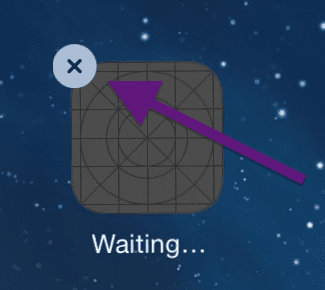 После удаления приложения перейдите в App Store и снова загрузите приложение. Обратите внимание, что вы не сможете удалить ожидающее приложение. Если вы не можете удалить приложение таким образом, попробуйте перейти в «Настройки»> «Основные»> «Использование», найдите и коснитесь приложения в списке, затем нажмите «Удалить приложение». Если вы все еще не можете удалить ожидающее приложение, читайте дальше.
После удаления приложения перейдите в App Store и снова загрузите приложение. Обратите внимание, что вы не сможете удалить ожидающее приложение. Если вы не можете удалить приложение таким образом, попробуйте перейти в «Настройки»> «Основные»> «Использование», найдите и коснитесь приложения в списке, затем нажмите «Удалить приложение». Если вы все еще не можете удалить ожидающее приложение, читайте дальше.